お久しぶりです、Jinです。
この記事では、自作PCに必要なパーツを解説します。
こんな疑問を抱えるあなたを幸せにするつもりで書きました。
- pcの自作に必要なパーツを知りたい
- pcパーツの役割を知りたい
- PCパーツの選び方を知りたい
今回は後編記事です。もし前編を見ていない方がいらっしゃれば、軽く目を通してみてくださいね。
それじゃ、やっていこう!

じんです。自作PC組み立て代行をやっています。
ご相談は【X(旧Twitter)】か【お問い合わせフォーム】にて。
この記事でわかること
- 自作PCに必要なパーツがわかる
- PCパーツの役割がわかる
- PCパーツの選び方がわかる
自作PCに必要なパーツをおさらいしよう

ここで前回のおさらいをしておきましょう。
PCを組み立てるのに必要なパーツは
- CPU
- メモリ
- グラフィックボード
- ストレージ(SSD、HDD)
- マザーボード
- 電源ユニット
- CPUクーラー
- PCケース
でしたね。
この記事でお伝えするのは
- CPUクーラー
- 電源ユニット
- PCケース
- ケースファン
この4つになります。なんたって後編ですからね。
ちなみに、今回紹介するパーツは、役割が直感でわかるものになっています。
そのため、前編で行っていた「飲食店で例えると?」は行いません。すんません...
それぞれのパーツの役割
前半で紹介したパーツを始めにサクッと振り返ります。
- CPU:
PCの頭脳。基本的な処理能力に大きく影響する。 - メモリ:
PCの作業場。容量が大きいと並列作業ができる。 - グラフィックボード:
PCの映像担当。ゲームの処理能力に大きく影響する。 - ストレージ:
PCの貯蔵庫。画像とかダウンロードしたらここに入ります。 - マザーボード:
PCの基板。各パーツをここで合体させる。
振り返り終了。
それじゃ残りのパーツ行ってみよう!
CPUクーラー(必須パーツ)

CPUクーラーは、言葉の通りCPUの冷却装置です。
CPUクーラーはCPUの生命線
CPUクーラーの役割は、CPUを冷却することでPCの処理性能を維持することです。
実は、CPUは熱を発しながら駆動します。
その温度はお肉が焼けるほど。かなり熱いですね。
CPUクーラーがない状態でもPCとして機能はするのですが、すぐにオーバーヒートしてしまうため、使い物になりません。
そのため、CPUクーラーは必須パーツと言って差し支えないでしょう。
空冷式VS水冷式
CPUクーラーには
- 空冷式
- 水冷式
この二種類があります。
一般的に、より冷やせるのが水冷式と言われていますね。
しかしその分お値段も高いのが辛いところ。
ハイエンドモデルでない限り、空冷式で十分であることもよくあります。
どちらの冷却方式にするかは、CPUスペックと財布に相談しましょう。
CPUクーラーはゲーミングPCにおけるアイドル
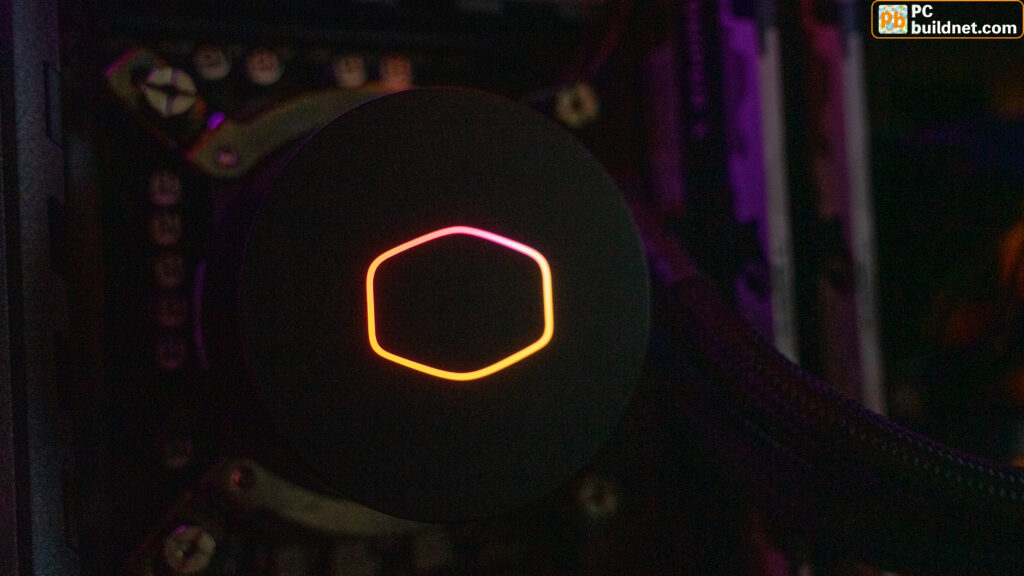
ゲーミングPCにおいては、冷却性能の他に見た目を華やかにするパーツとしても注目されています。
CPUクーラーはかなり目立つ場所に取り付けるので、かなり派手に光ったりするものがあるんですね。まさにアイドルです。
ものによっては水枕部分に液晶が付いていて、gifやPCの情報を表示できるものもあります。ちなみにめっちゃ高くなります。
コラム
世の中にはCPUで焼き肉をする人が存在します。
やったら普通に壊れるので、自己責任で。
電源ユニット

電源ユニットは、PCパーツに命を吹き込む重要なパーツです。
電源はPCの心臓
電源ユニットの役割は、電気を供給することです。
電源ユニットがないと、PCはうんともすんとも動きません。当然ですね。
ゲーミングPCでは電源容量は余裕を持とう
ゲーミングPCにおいては、ハイスペックなものになるほど、電源容量が大きいものが必要となってきます。
CPUやグラボにおいて、高い処理能力を持つハイエンドモデルは電力消費が激しい傾向にあります。
ゲーミングPCでは一般的に650W~850Wを推奨していることが多いですね。
PCケース

PCケースは、PCパーツを固定するハコになります。
PCケースはPCとして完成させるための最後のピース
PCケースの役割は、
- PCパーツを固定すること
- PCパーツを衝撃やホコリから守ること
- PCとして完成させる
この3つですね。
PCケースがあることで、一般的にPCと言われる形が完成します。
PCケースはゲーミングPCにおける洋服
ゲーミングPCにおいて、PCケースは見た目を左右する最も大きな要素です。
最近のPCは中身が見えるように、サイドパネルがガラスやアクリル板になっているものが多いです。
見た目にこだわりたい方は、PCケースをよく調べてみると良いかもしれませんね。
コラム
実はPCケースは必須パーツではありません。
中身さえあれば、それは立派なPCです。
ケースファン

ケースファンの役割は、PCケース内部の空気を循環させることです。
CPUやグラボから発生した熱は、そのままだとケースの外に出ていきません。
熱がこもったままだと、PCの処理能力に悪影響を及ぼしかねません。
そのため、ケースファンで空気の流れを作ってあげる必要があるんですね。
ケースファンはゲーミングPCの装飾品
ゲーミングPCにおいて、ケースファンは装飾的役割がほとんどです。
光るケースファンを追加するだけで、あっという間に目を引くPCの出来上がり。
そこまで値段が高くないものが多いので、お手軽に見た目を変えられるアイテムとして重宝されています。
まとめると
- CPUクーラーはCPUを冷やす(そのまんま)
- 電源はPCの心臓
- PCケースは洋服
- ケースファンで排熱効率アップ
ふう。これでPCパーツの紹介は終了です!お疲れ様でした。
PCパーツの選び方
これまでは、PCパーツの役割を説明してきました。
ここからは、PCパーツの選び方を紹介します。
私がPC組み立ての依頼を受けた時、どんなことに注目して選んでいるか大まかに解説しますね。
大切なのは、皆さんの中で”判断基準”を作ることだと信じております。
この意味が知りたい方は、自作PCにおけるCPUの選び方!で紹介しています。
CPUは3段階で見る

CPUの選択基準はざっくりこんな感じ。
- 低予算ならi3
- ゲームを快適にプレイするならi5
- さらなる高みを目指すならi7以上
ここは少し重要なので、もう少し補足しますね。
低予算ならi3でOK
もしあまり予算がない方は、i3一択ですね。
えぇ〜i3?そんなのでゲーム遊べるの?
と思ったそこのあなた!!
侮るなかれ。i3はスペックが低いわけではありませんよ。
有名なベンチマークサイトである「UserBenchmark」によると、現在のi3は二年前のi5以上の性能を誇るとのことです。
つまり、最近のゲームを十分にプレイできる処理性能を持っているということですね。
ゲームを快適に遊ぶならi5
ゲームがとりあえず快適に遊べたらOK!という人は、i5を選ぶと幸せになれます。
i5クラスになると、とりあえずなんでもこなせるPCになりますね。設定次第では、かなり快適なゲームプレイもできるでしょう。
さらなる高みを目指すならi7以上
i7が必要なケースは、かなり高い処理性能が必要な場合に限られると思ってOKです。
具体的には
- 高画質、高FPSでのゲームプレイ
- 動画編集
- ゲーム配信
こんなところでしょうか。
一応補足ですが、動画編集、ゲーム配信はi7がないとできないわけではありません。
より快適な作業を求める方向けですね。
グラボ

CPUとセットで考えたいのが、グラボですね。
グラボはスペックの刻みがCPUより激しいのが特徴です。
初心者の方に私がお勧めしたい基準はこれ。
- ローエンド:GTX1660
- ミドルレンジ:RTX3060~3060Ti
- ハイエンド:RTX3080
このグラボを基準に、上と下のグラボを比較検討するといい感じに予算に収まります。
おすすめグラボはこれ
おすすめはRTX3060Tiです。
価格と性能のバランスがとても良く、予算が許すならRTX3060Tiを目指して欲しいです。
マザーボード

マザーボードは予算調整パーツになりやすいです。
予算が潤沢なほど良いパーツを選びますし、予算が少ない場合はミドルスペックのものを選びます。
というか、ミドルスペックのものでほとんど事足ります。初めてのPCならハイスペックは正直いらないと思う派ですね。
おすすめマザーボードはこれ
ということでおすすめは25000円前後のマザーボードです。
予算が少なければそれ以下、予算があるならそれ以上ですね。
愛用しているのはMSIのマザーボード。安いのに品質が高い印象があります。好き。
ストレージ(SSD、HDD)

ストレージは、必ず「SSD」を選んでください!*
私とのお約束です。
容量は、どれくらいゲームをやるかによりますが、初めての場合は500GBを選んでおけばOKです。
容量が足りなくなったらどうすればいいの?
安心してください、ストレージは後から増設ができます。
おすすめストレージ
おすすめはM.2SSDのSamsung980。
価格と性能のバランスが絶妙ですね。良い商品。
コラム
コラム
SSDはHDDより高速。しかし値段が高いです。
動画保存のような、容量を食うものはHDDでOK。
CPUクーラー

CPUクーラーは水冷か空冷で選びます。
初心者の場合、予算が限られる場合は空冷一択で良いと思います。
おすすめCPUクーラー
おすすめは虎徹MarkII Rev.B。
安心と信頼の商品です。これ買っておけば間違いなしですね。
水冷を選ぶ場合は、安すぎないなら見た目で選んでOKです。
予算と見た目を両立できるようなものを探してくださいな。
電源ユニット

電源ユニットは少し慎重に選ぶ必要があります。
電源容量
ざっくりと選ぶならこんな感じ。
- ローエンド:550W~650W
- ミドルレンジ:650W~750W
- ハイエンド:750W~850W
電源容量をしっかり選ぶなら、使用するCPUとグラボから導き出しましょう。
80PLUS認証
これは電力変換効率を表す指標です。
コスパを考えると、80+Bronze~80+Goldあたりが良いと思います。
ケーブル方式
圧倒的おすすめはモジュラー(プラグイン)形式ですね。
モジュラー方式というのは、必要なケーブルだけを刺して使える方式のことです。
モジュラー方式だといらないケーブルがなくなるので、配線がスッキリします。
ここは個人的にかなり重視するポイントです。
おすすめ電源ユニット
電源ユニットは、メーカーのおすすめがあります。
おすすめメーカーは
- Antec(安い~普通)
- SilverStone(普通)
- Corsair(普通〜ちょい高)
この辺りですね。価格は目安です。
玄人志向は安いですが、不良品数が多かったり、ケーブルの長さが短かったりするのでおすすめしません。
PCケース
これは完全に好みの世界です。
予算が限られる場合は、ここをガッツリ削っても大丈夫です。
注意点は、マザーボードのサイズと、PCケースのサイズを確認すること。
MicroATXしか入らないPCケースなのに、ATXのマザーボードを買ってしまった...ということがないようにしましょう。
おすすめのPCケース
個人的におすすめなケースは、NZXT H510シリーズです。
見た目が良いのにとても組みやすい。初心者ならとりあえずこれ!と言えるほどのおすすめですね。
補足
マザーボードには大まかに3つのサイズが存在します。
- ATX(大)
- MicroATX(中)
- MiniITX(小)
ケースファン

ぶっちゃけ最悪なくても良いです。
というのも、PCケースの中には初めから搭載されているものがあるんです。
なくてもとりあえずPCとして機能するので、後から継ぎ足しでOKなパーツですね。
おすすめのケースファン
もし買うなら、おすすめはinwinのSirius Loopシリーズ。
安いのに静か、そして上品なライティング。
迷ったら大体これ買います。
メモリ

メモリは最低限16GB買いましょう。これも約束です。
もし動画編集をしたり、余裕が欲しいと思うなら32GBを買いましょう。
メモリもストレージと同様に後から追加できます。足りないと思ったら継ぎ足すような感覚でOKですね。
あとは見た目で選んでOKです。
おすすめのメモリ
おすすめメモリはCorsairのVengeance。
放熱用のヒートシンクがあるため、見た目も性能も十分です。
まとめ:PCパーツの知識を知って、トラブルに強くなろう

さて、締めに入ります。
この記事のポイント!
- CPUクーラーはCPUを冷やす(そのまんま)
- 電源はPCの心臓
- PCケースは洋服
- ケースファンで排熱効率アップ
- PCパーツを選ぶ基準を作ろう
お疲れ様でした。今回もちょっと長かったですね。
このテーマでは、2回に分けてPCパーツを紹介してきました。
PCパーツについての理解が深まれば、
- 足りないパーツに気付きやすい
- PCが壊れた時に対処しやすい
- 効率良いスペックアップができる
こんなメリットがあるんです。
一度では覚えられないところもあると思います。
この記事をブックマークに入れて、いつでも見直せるようにするのがオススメですね〜
今回はここまで。
最後まで読んでくれた、そんなあなたが大好きです。















